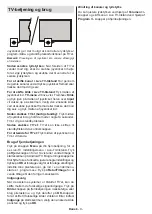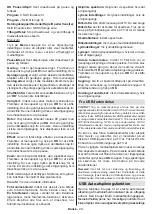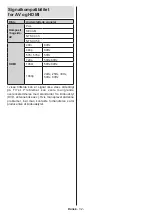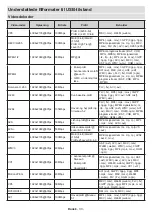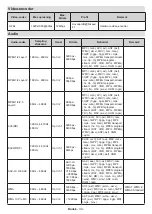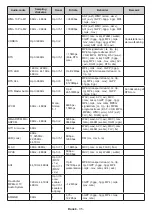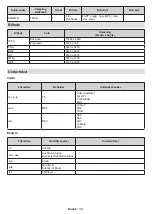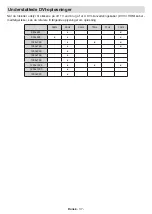Dansk
- 23 -
Dolby Audio-behandling:
Fremhæv dette valg
og tryk på
OK
for at tænde/slukke for denne funk-
tion. Nogle menuvalg er måske ikke tilgængelige,
hvis denne valgmulighed ikke er tændt.
Lydtilstand:
Hvis
Dolby lydbehandling
indsti-
llingen er tændt på
Lydtilstand
, er muligheden
tilgængelig til at indstille. Fremhæv
Lydtil-
stand-
valgmulighed og tryk på
OK
for at se de
forudindstillede lydtilstande.
Spil
,
Film
,
Musik
,
Nyheder, Stadion, Smart
og
Bruger
menupun-
kter vil være tilgængelige. Fremhæv den fane,
du vil have, og tryk på
OK
for at indstille. Nogle
menuvalg er måske ikke tilgængelige, hvis denne
valgmulighed ikke er indstillet til Bruger.
Volumen-niveauindstilling:
Tillader dig at balan-
cere lydniveauer. På denne måde er du minimalt
påvirket af unormale fald og stigninger i lyden.
Tænd/sluk for denne funktion ved at trykke på
OK
.
Dialog-forbedring:
Denne funktion giver mulighe-
der for efterbehandling af lyd til tale-rettet dialogfor-
bedring.
Fra, Lav, Medium
og
Høj
-valg vil blive
tilgængelige. Vælg den indstilling, du foretrækker.
Bemærk:
Denne funktion har kun effekt, hvis audio-in
-
put-format er AC-4 eller dolby lydbehandling er aktiveret.
Denne effekt gælder kun for TV højttalerudgang.
Nulstil til standardværdier:
Nulstiller lydindstillin-
gerne til fabriksstandard.
Lager:
Se TV'ets og den tilsluttede enheds samlede
lagerpladsstatus, hvis det er tilgængeligt. For at se
detaljerede oplysninger om brugsdetaljer fremhæv og
tryk på
OK
. Der vil også være muligheder for at skubbe
ud og indstille de tilsluttede hukommelsesenheder..
Skub ud:
For at holde dit indhold sikkert, skal du
tage dit USB-stik ud, før du fjerner det fra dit TV.
Slet og formater som enhedshukommelse:
Du
kan bruge den tilsluttede USB-hukommelsesenhed
for at udvide dit TV’s lagerkapacitet.. Efter det
vil den enhed kun kunne bruges med TV’et Følg
instruktionerne på skærmen og læs oplysningerne
vist på skærmen, inden du fortsætter.
Bemærk:
Formattering af den tilsluttede hukommelse vil
slette alle data installeret på den. Tag en sikkerhedskopi
af de filer, du ønsker at gemme, inden du fortsætter med
at formatere enheden
Slet og formater som flytbar hukommelse:
Hvis du tidligere har formatteret din USB-
hukommelse, kan den kun bruges med dit TV.
Du kan bruge denne mulighed til at formattere
den igen for at bruge den med andre enheder.
Inden du fortsæter med formatteringen, kan du
overveje at tage sikkerhedskopi af dataene på
din enheds interne hukommelse eller en anden
USB-hukommelsesenhed ved brug af menupunktet
Backup apps
. Ellers vil nogle apps måske ikke virke
korrekt efter formattering. Følg instruktionerne på
skærmen og læs oplysningerne vist på skærmen,
inden du fortsætter.
Bemærk:
Formattering af den tilsluttede hukommelse vil
slette alle data installeret på den. Tag en sikkerhedskopi
af de filer, du ønsker at gemme, inden du fortsætter med
at formatere enheden
Du kan også gå til afsnittet
Underretninger
på
startskærmen efter tilslutning af din USB-enhed til
dit TV for at se tilgængelige muligheder Fremhæv
underretningen relateret til din tilsluttede USB-enhed
og tryk på
OK
.
Søg:
Åbner
Hukommelsesmenuen
Indstil som enhedslager:
Har den samme fun-
ktionalitet som menuvalget
Slet og formatter
hukommelse
beskrevet ovenfor.
Skub ud:
Samme som beskrevet ovenfor.
Startskærmen:
Tilpas din startskærm. Vælg kanaler,
som vil blive vist på startskærmen, aktiver/deaktiver
video- og Audio-forhåndsvisninger. Organiser apps og
spil, skift deres rækkefølge eller få flere af dem. Vis
Open Source-licenser:
For nogle lande vil startskærmen blive organiseret i
flere faneblade, og denne menu vil indeholde yder
-
ligere muligheder for at tilpasse indholdet af disse
faneblade. Fremhæv
Set up
og tryk på
OK
for at
logge ind på en Google-konto, så du kan søge efter
personlige anbefalinger for den konto under fanebladet
Discover
på startskærmen. Efter indlogning, når du
bruger de relaterede valg under denne menu, kan du
se din kontoaktivitetsstyring og tilladelser, tilpasse
tjenester og definere indholdspræferencer for at få
bedre anbefalinger.
Butikstilstand:
Fremhæv
Butikstilstand
og tryk
på
OK
. Der vil blive vist en dialog, som spørger om
bekræftelse. Læs beskrivelsen, fremhæv
Fortsæt
og
tryk på
OK
hvis du vil fortsætte. Fremhæv derefter
Til
for at aktivere eller
Fra
for at deaktivere og tryk på
OK
.
I butikstilstand vil dit TV's indstillinger blive konfigureret
til butiksmiljø, og de understøttede funktioner vises på
skærmen. Når de engang er aktiveret, vil indstillinger
til
Butiksmeddelelser
blive tilgængelige. Vælg de
indstillinger, du foretrækker. Det anbefales ikke at
vælge butikstilstand ved brug i hjemmet.
Google-assistent:
Fremhæv
On
og tryk på
OK
for
at tænde/slukke for denne funktion. Vælg din aktive
konto, se tilladelser, vælg hvilke apps, der skal inklu-
deres i søgeresultaterne, aktivere sikkert søgefilter,
aktiv stødende ordblokering og se open source Licens.
Indbygget Chromecast:
Indstil din underretnin-
gspræference for fjernbetjeningen Fremhæv
Lad an-
dre kontrollere dine castede medier
og tryk på
OK
.
Altid, Under casting
og
Aldrig
vil være tilgængelige.
Du kan vise open source-licenser og se versionsnum-
mer under afsnittet
Om
.